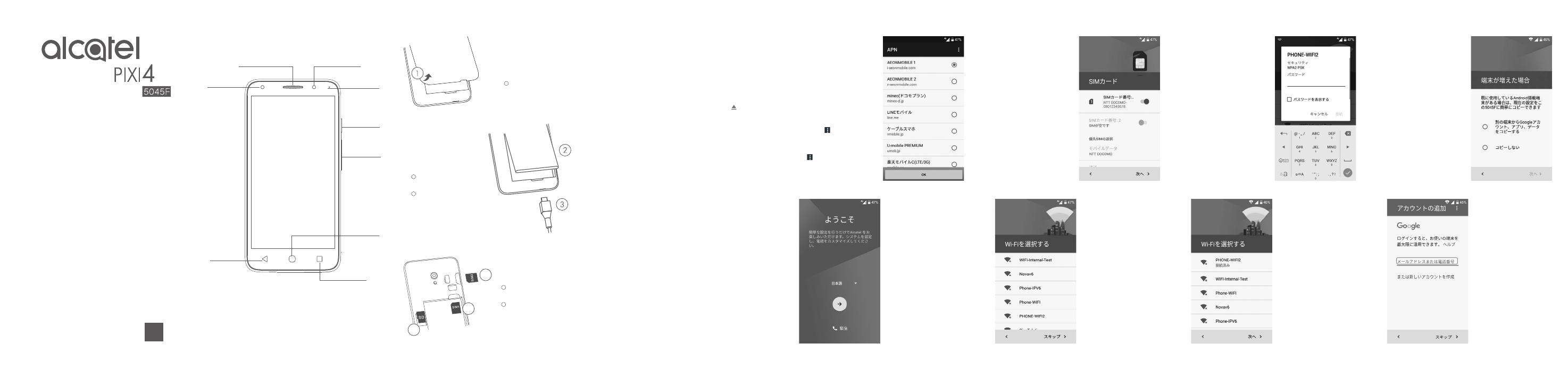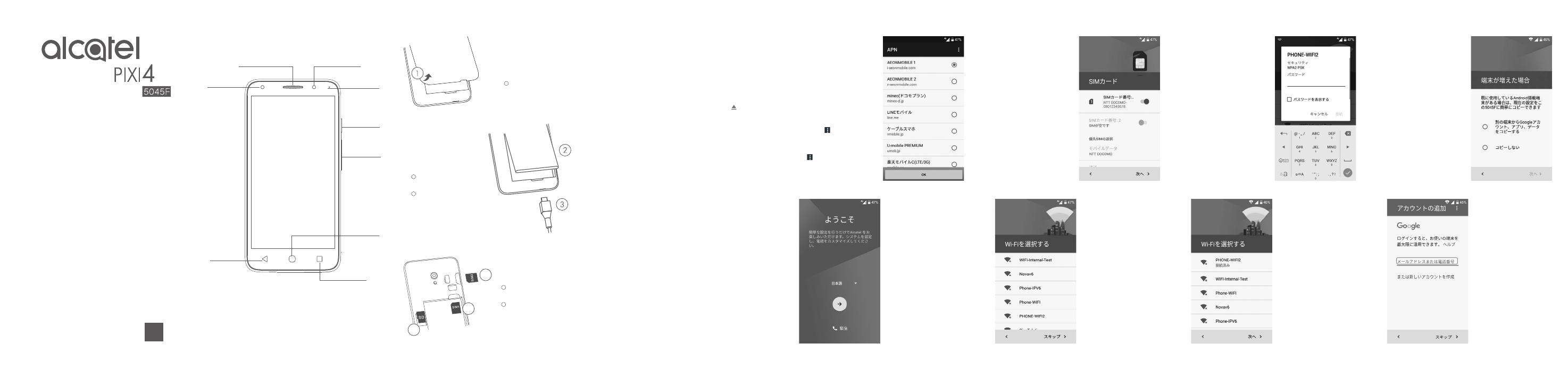
1
バックカバーの取
り外しまたは取り
付け。
2
バッテリーの取り付
けまたは取り外し。
3
バッテリーの充電
4
SIMカードの挿入ま
たは取り外し
5
microSDカードの挿
入または取り外し
www.alcatel-mobile.com
ユーザーガイドとFAQ(よくある質
問)はオンラインで利用できます
日本語 - CJB28UEALCBA
電源 キー
音量アップ
/ダウン
LEDインジ
ケーター
印刷する前に環境の
ことを考えてください
SAVE
PAPER
SAVE
TREES
5.0”
4
5
4
ご使用までの流れ
スタートガイド
操作キーと接続端子の名称
フラッシュ
受話口/スピーカー
フロントカメラ
バックキー
ホームキー
オーバービュー
キー
電源キー
長押し:パワーオン/パワーオフ
短押し:画面のロック/画面の点灯
電源キーを10秒以上押すと、再起動します。
パワーオン/初期設定
1. SIMカード(micro SIMカ
ード)をセットして電源キー
を長押しして、電源をオンに
してください。
電源がオンされた直後、右図
のSIM設定画面が表示されま
す。契約した通信サービス
を選択し、「OK」をタップ
します。
注: プリセットされたAPN
の中に、契約した通信サービ
ス名が無い場合は、右上に表
示された をタップして、
新しく設定する必要がありま
す。契約した際に提供されて
いるAPNパラメーターを入力
し をタップして 「保存」
を選択してください。
2. APN設定後、初期設定画面
が表示されます。矢印をタッ
プします。
3.「次へ」をタップします。
ヒント:日本国内などの
2G(GSM)圏外では、デュ
アルSIM による同時待受はご
利用いただけません。
4.「Wi-Fiを選択する」画
面になります。使用可能な
Wi-Fiネットワークを選択す
る、もしくは「スキップ」を
タップします。
5. Wi-Fi を選択し設定する場
合は、使用可能なWi-Fiネッ
トワークを選択してパスワー
ドを入力し、「 接続」をタッ
プします。
6. 設定したWi-Fiネットワー
ク名の下に「接続済み」と表
示されるとWi-Fiでの通信が
使用できます。「次へ」をタ
ップします。
7. 「コピーする」を選択し
た場合(Bluetooth&WLAN
使用)、この設定を行うに
は、表示された指示通りに実
行します。
「コピーしない」を選択し
た場合、「次へ」をタップ
します。
8.「アカウントの追加」画面
になります。Google アカウ
ントをお持ちであれば入力バ
ーにメールアドレスを入力
します。新しい作成を行うに
は「または新しいアカウント
を作成」をタップします、名
前やユーザー名などを入力
し、画面に従って作成を完成
します。ここで設定しない
場合は「スキップ」をタップ
します。
ヒント:後から設定もでき
ます。
SIM カードとmicroSD カードの挿入
ご利用端末の裏面の右上端に2つのmicro-SIM カードスロッ
トと、左下端にmicroSD カードスロットがあります。
ヒント:
・通話をするには、SIMカードを挿入する必要があります。こ
の製品はホットスワップ対応なので、SIMカードを挿入また
は取り外す前に電源を切る必要がありません。但し、データ
の損失やSDカードの損傷を回避するため、SDカードを取り外
す前に、SDカードのマウントを必ず解除してください(「設
定」>「ストレージおよびUSB」>「SDカード 」)。
・ご利用の端末はmicro-SIM カードのみがサポートされてい
ます。nano-SIM カードをご利用する場合は、パッケージに
同梱されたSIMアダプターをご利用ください。micro-SIM の
新規契約/他のSIM サイズからの交換については、通信事業
者にお問い合わせください。SIM カードトレイの損傷を防
止するために、標準のmicro-SIM カードのみを使用してく
ださい。
・カードを挿入するときは、カードを正しい向きにして、カ
ードトレイを水平に保ってください。
・SIM 取り出しピンを使用するときは、怪我をしたり、端末
を傷付けないよう注意してください。
・お子様が誤って飲み込んだり、怪我をしないように、SIM
取り出しピンをお子様の手の届かない場所に置いてくださ
い。
デュアルSIM 設定
2 つのSIM カードが挿入されている場合、どちらか1 つの
SIM カードのみを4G/3G/2G SIM として設定できます。そ
の他のSIM カードスロットは2G ネットワークのみサポート
しています。
ヒント:
・日本国内などの2G(GSM)圏外では、デュアルSIM によ
る同時待受はご利用いただけません。日本国内で2つの SIM
を挿してご利用の際は、SIM 1のみを4G/3G/2G SIM として
使用できます。